excel在单元格中间画一条线来分成两列的教程
2023-08-07 10:37:18作者:极光下载站
excel是一款专业的表格制作软件,为用户带来了许多的帮助,让用户能够减少许多操作的步骤,还可以轻松解决好表格的编辑问题,因此excel软件吸引了不少的用户前来下载使用,当用户在编辑表格文件时,少不了对数据信息的录入和整理,最近就有用户想要在单元格中间画上一条线来将单元格内容分成两列,这种情况应该怎么来操作实现呢,其实这个问题是很简单的,用户直接在页面上打开文本分列向导窗口,用户将其中的原始数据类型设置为固定宽度,接着再确认好线条的位置即可解决问题,那么接下来就让小编来向大家分享一下excel在单元格中间画一条线来分成两列的方法教程吧,希望用户能够喜欢。
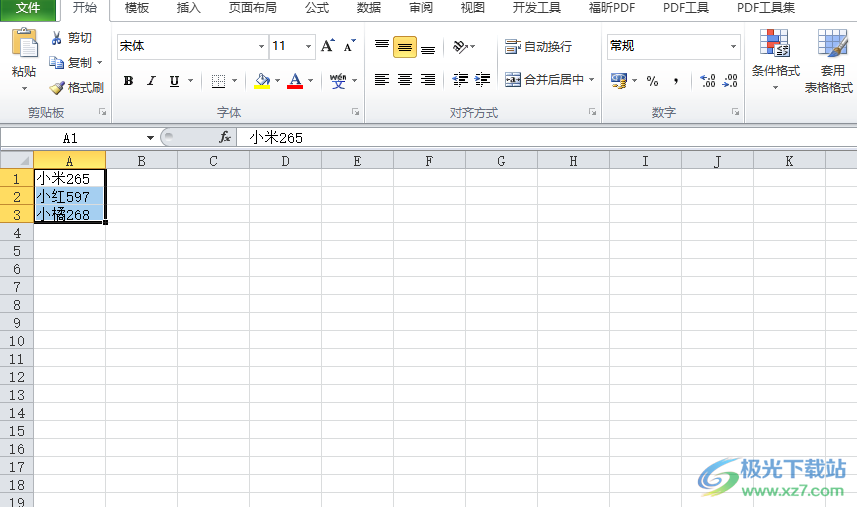
方法步骤
1.用户在电脑桌面上打开excel软件,并来到表格的编辑页面上来进行设置
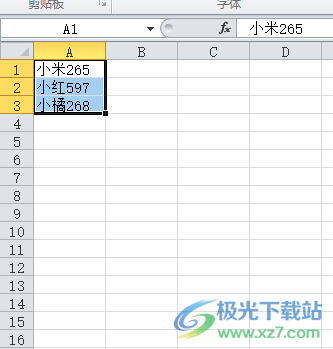
2.在页面上方的菜单栏中点击数据选项,将会显示出相关的选项卡,用户选择其中的分列选项

3.进入到文本分列向导窗口中,用户在原始数据类型板块中点击固定宽度选项并按下下一步按钮

4.接着在数据预览板块中,用户需要建立分列线,直接在分列处单击鼠标并按下下一步按钮即可
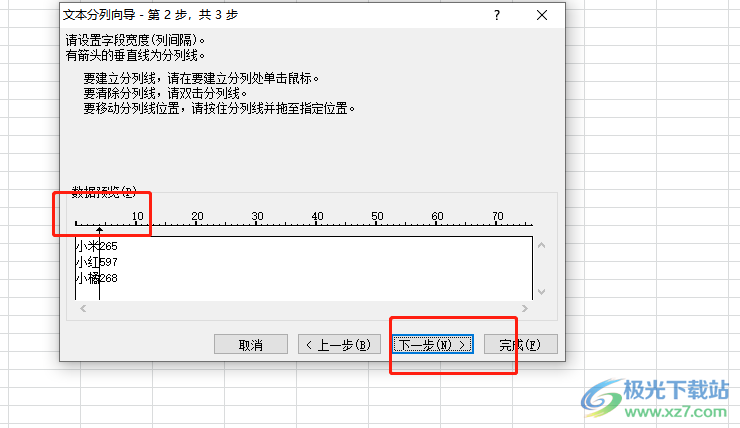
5.设置完成后,用户直接在文本分列向导窗口中按下确定按钮就可以了
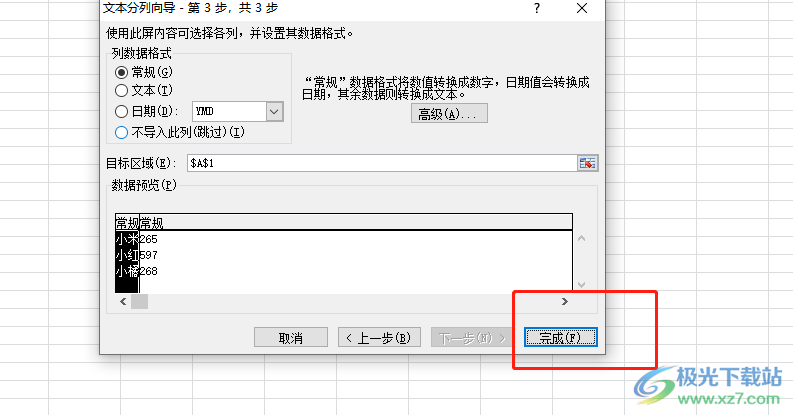
6.如图所示,用户回到编辑页面上就可以看到单元格中的内容成功分成两列了

当用户在excel软件中编辑表格文件时,想要将单元格中的内容分成两列,却不知道怎么来操作实现,其实用户直接打开文本分列向导窗口,接着按照提示来设置即可解决问题,方法简单易懂,因此感兴趣的用户可以跟着小编的教程操作起来吧。
